Office 2016、 Word、 Excel、および PowerPoint 以降では、高解像度ディスプレイで最適なレンダリングを実現するために、最小限の圧縮で画像をドキュメントに挿入できる高 忠実度 の画像解像度オプションがあります。
画像の挿入時に画質が低下したり、ピクシレーションが失われたりする場合は、ドキュメントの既定の解像度を高い再現性に変更できます。 高い再現性の解像度を選択すると、画像がドキュメント キャンバスのサイズを超えない限り圧縮されず、必要に応じて最小限の圧縮が適用され、元の縦横比が維持されます。
PowerPoint 2016 以降のバージョンでは、既定のイメージ解像度は既に高忠実度に設定されています。
Word または Excel で既定の解像度を高忠実度に変更するには (バージョン 2016 以降)。
-
[ファイル]、[オプション]、[詳細設定] の順にクリックします。
-
[イメージのサイズと画質] の [既定の解像度] で [高画質] を選択します。
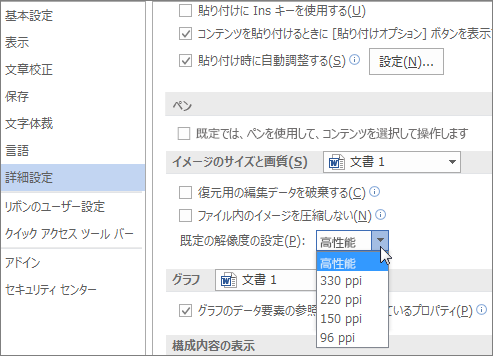
Word または Excel で既定の解像度を高忠実度に変更するには (バージョン 2016 以降)。
-
[アプリ名] メニュー (Wordまたは Excel) > [基本設定] をクリックします。 次に、[ オーサリングおよび校正ツール] の [編集] を選択 します。
-
[ イメージのサイズと品質] の [ 既定の解像度 ] の一覧で、[ 高忠実度] を選択します。
![既定の画像解像度として [高忠実度] を選択できます](https://support.content.office.net/ja-jp/media/b49a63e6-cc80-4682-92d2-747ff4d8975c.png)










